Hur man överför video till iPad utan iTunes
‘Finns det något sätt att överföra videor till iPad utan iTunes? Jag förvarar alla våra filmer på en separat dator, och jag skulle älska att kunna överföra dem till iPad utan att importera dem till min huvuddator som min iPad är synkroniserad med. Kan jag använda Cyberduck eller något annat program för att göra detta? Om någon kunde ge mig en kort genomgång av stegen skulle jag verkligen uppskatta det!’
När det gäller att Överför video till iPad, iTunes är förmodligen den första som blinkar genom ditt sinne. Ärligt talat, du får göra det. Du måste dock vara tydlig med att iTunes kommer att ta bort det aktuella innehållet på din iPad innan synkronisering, särskilt när datorn inte är den som din iPad vanligtvis synkroniserar till. Kliar du dig i huvudet om det?

Hur överför man videor till iPad utan iTunes?
Oroa dig inte. Det är inte svårt att överföra videor till iPad utan iTunes. Du kan få hjälp av tredje part iPad Transfer mjukvaror. Bland alla tillgängliga iPad-överföringsprogram på Internet, DrFoneTool – Telefonhanterare (iOS) anses vara en av de bästa. Det används främst för att överföra filer till och från din enhet med hög kvalitet och bättre resultat. Följ nu stegen nedan för att lära dig hur man kopierar video till iPad med detta iPad Transfer-verktyg så kommer du att upptäcka att det är lika enkelt att överföra filmer till iPad utan iTunes som att ramla av en stock. Det är viktigt att notera att ipad-överföringsplattformen nu är helt kompatibel med iOS 11.

DrFoneTool – Telefonhanterare (iOS)
Överför video till iPad utan iTunes
- Överför, hantera, exportera/importera din musik, foton, videor, kontakter, SMS, appar etc.
- Säkerhetskopiera din musik, foton, videor, kontakter, SMS, appar etc. till datorn och återställ dem enkelt.
- Överför musik, foton, videor, kontakter, meddelanden etc från en smartphone till en annan.
- Överför mediefiler mellan iOS-enheter och iTunes.
- Fullt kompatibel med iOS 7, iOS 8, iOS 9, iOS 10, iOS 11 och iPod.
Eftersom Mac-versionen och Windows-versionen fungerar i en liknande process, här ställer jag bara in Windows-versionen som ett exempel och förklarar hur man överför videor till iPad utan iTunes.
Steg 1. Kör DrFoneTool och anslut iPad
Ladda ner och installera DrFoneTool på din dator. Kör DrFoneTool och välj ‘Phone Manager’ från det primära fönstret. Anslut iPad till datorn med USB-kabeln så kommer programmet att känna igen enheten automatiskt.

Steg 2. Kopiera video till iPad utan iTunes
Välj Videos längst upp i mitten av huvudgränssnittet i DrFoneTool, så ser du olika videosektioner i den vänstra sidofältet, tillsammans med innehållet i den högra delen. Klicka på knappen ‘Lägg till’ i programfönstret, så låter programmet dig lägga till fil eller lägga till mapp i rullgardinsmenyn. Om du har en mapp med videor som du vill överföra till iPad är alternativet Lägg till mapp bättre än Lägg till fil.
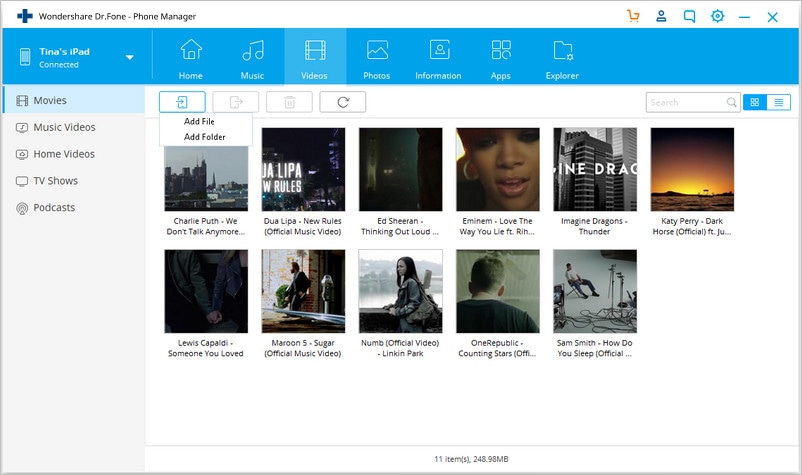
Obs: Om videorna du överför inte är kompatibla med iPad, kommer du att se en popup-dialogruta som frågar dig om du vill konvertera och sedan överföra videon. Klicka på Ja så konverterar DrFoneTool videorna till iPad-kompatibla filer och överför dem till iPad.
Om du konverterar och importerar videor till iPad utan iTunes genom att använda Mac-versionen av DrFoneTool, kommer den konverterade videon att ha filtillägget .m4v.
Med DrFoneTool – Phone Manager (iOS) kan det vara väldigt enkelt att överföra video till iPad utan iTunes. Så nästa gång, om du vill överföra video eller andra filer från dator eller extern hårddisk till iPad, kan du prova det här verktyget. Du kommer att upptäcka att det gör ditt mobila liv mycket bekvämt.
Du kanske är intresserad av mer här: De 4 bästa sätten att lägga upp filmer på iPad snabbt.
Senaste artiklarna

